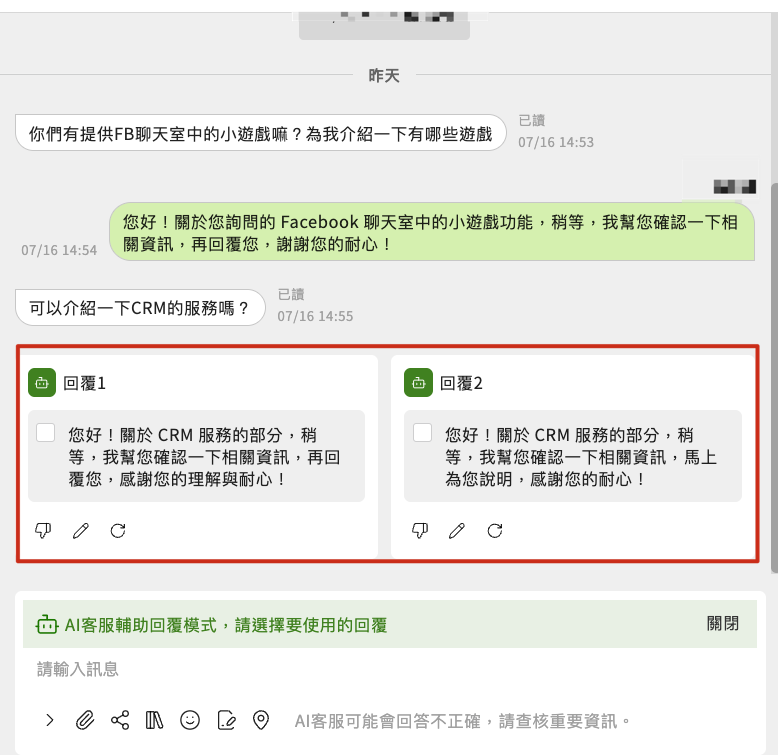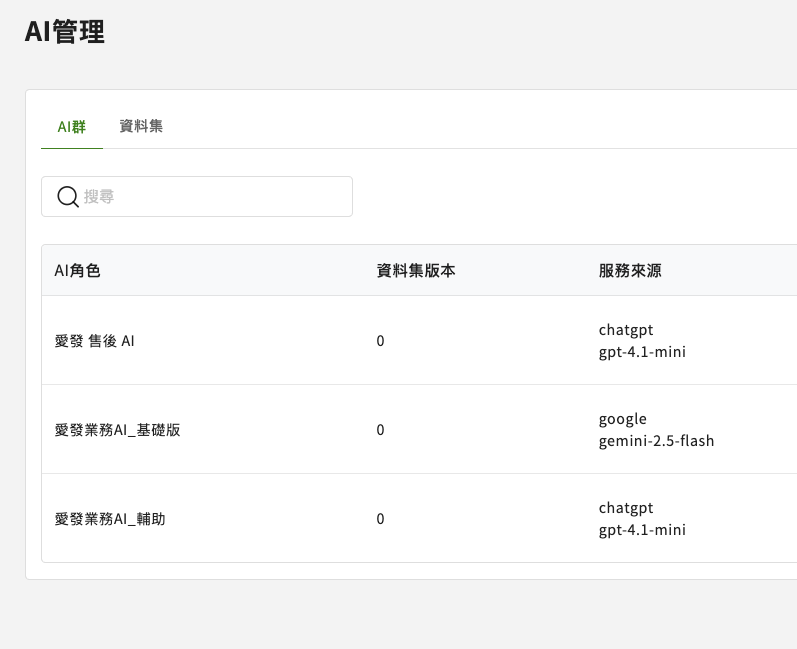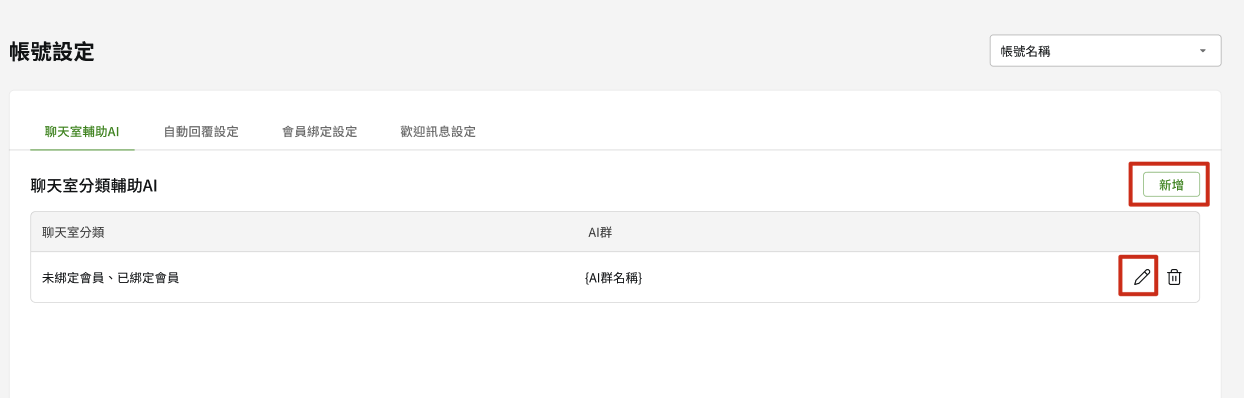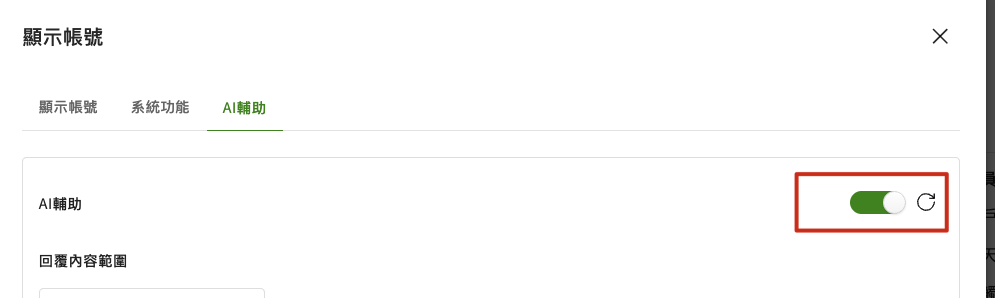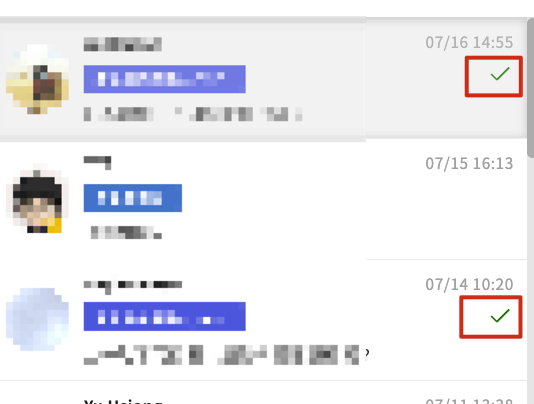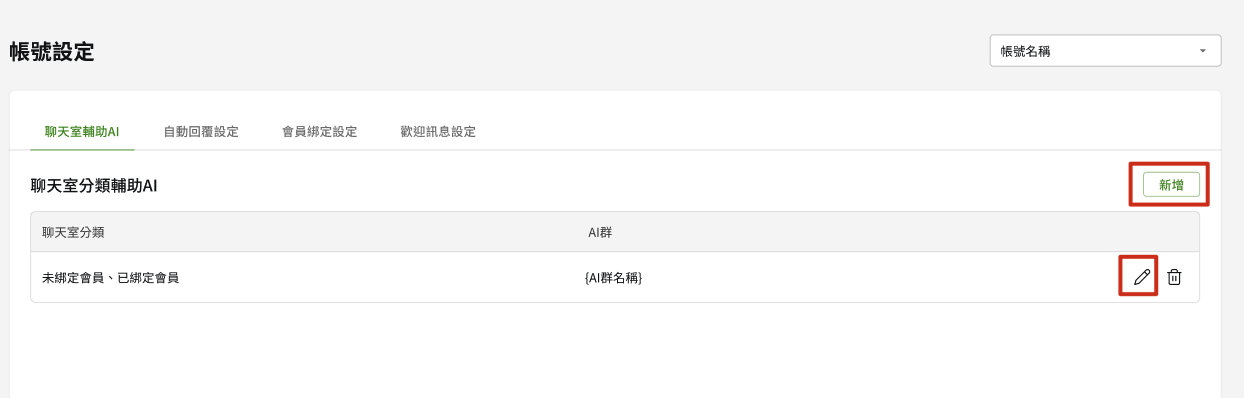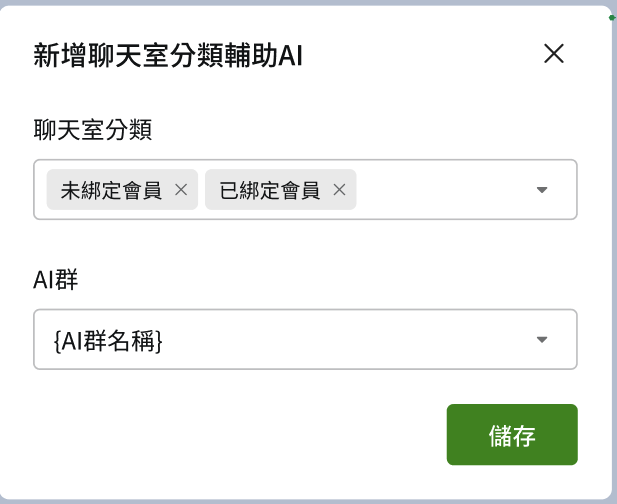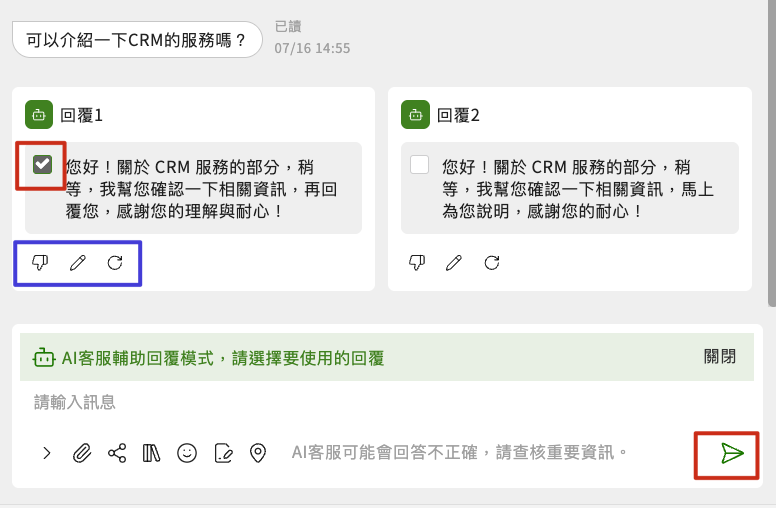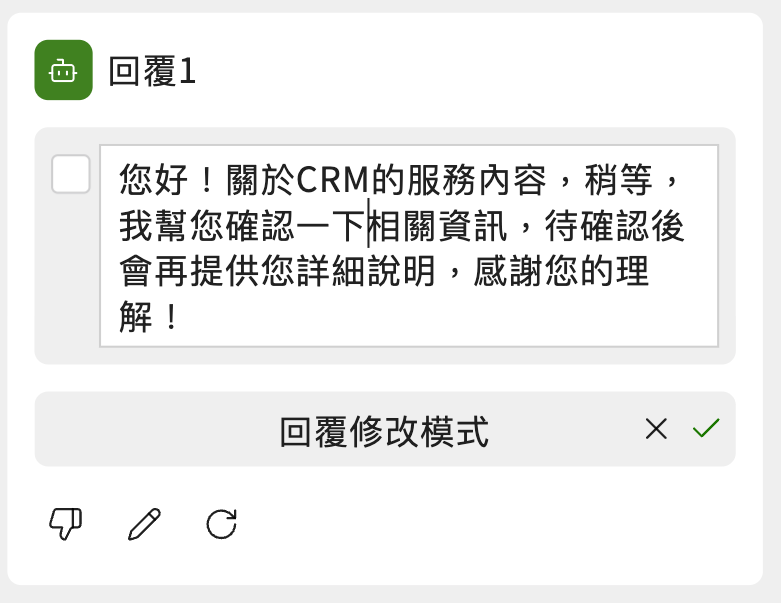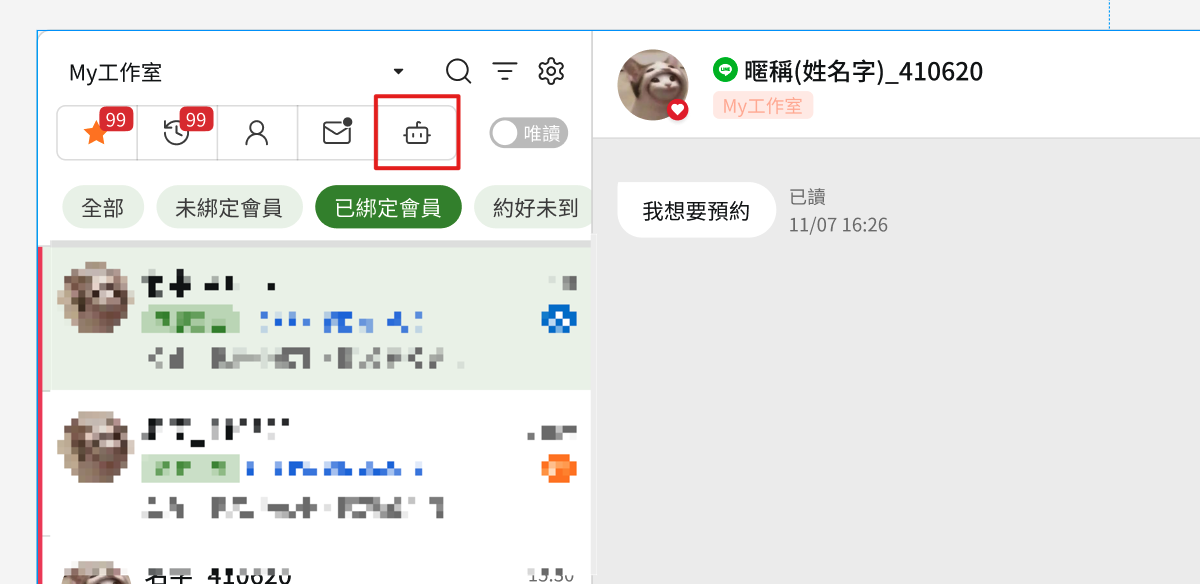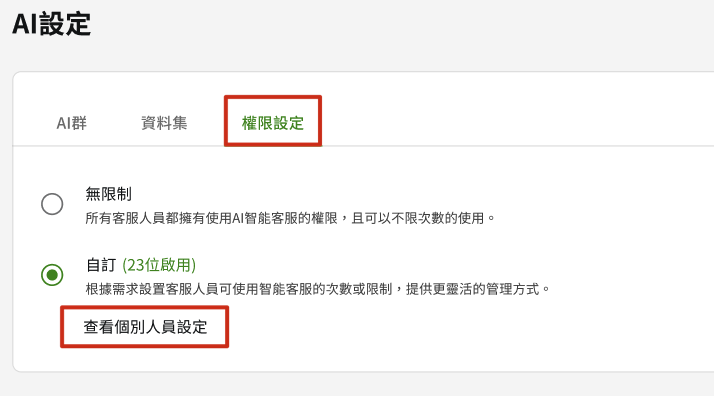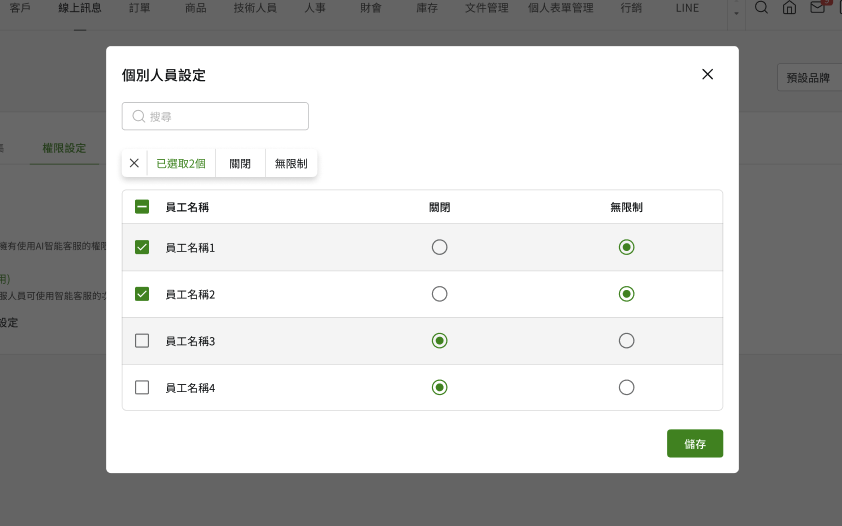二、聊天室輔助 AI
# 聊天室輔助 AI 服務說明
為了讓服務品質ㄧ致,以及增加客服人員的效率。
聊天室輔助 AI 將提供兩組回覆給客服人員選擇使用,回覆內容則根據已在AI設定的指令回覆
若有設定「智慧編輯」,則將顯示在「回覆2」
呈現內容
# 功能設置
使用此功能請確認以下設定
步驟 |
功能 |
設定 |
截圖 |
| 1 | AI 管理 | 設定好AI資源 | |
| 2 |
線上訊息設定 -> 聊天室輔助AI設定 |
選擇要顯示AI的帳號,以及聊天室分類 (細節步驟,請往下滑一點「步驟2」) | |
| 3 | 線上訊息(新) |
開啟設定 點選「齒輪」-> 開啟「AI 輔助」 |
|
| 4 | 線上訊息(新) |
符合分類的聊天室將會出現,代表已經產出內容 |
步驟 2: 搜尋「線上訊息設定」 點選任一帳號,可查看「聊天室輔助AI」的分頁
2.1 : 點擊右上角「新增」
2.2 : 點擊右上角,選取需要輔助的「聊天室分類」以及對應的「AI名稱」
# 介面説明
| 按鈕 | 說明 |
|
答案嚴重錯誤,可以按此「倒讚」 Very1將會紀錄起來,讓做為下次改善的方向 |
|
| 答案不喜歡,進行重新產出 | |
|
發送前想要調整內容,修改後按下「勾勾」及修改完成 |
|
  |
選取你要的對話,並按發送即可立即送出 |
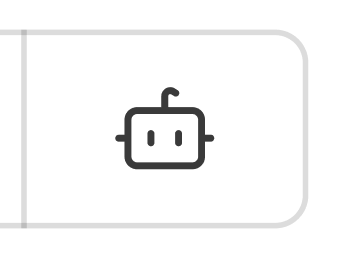 |